* Этот пост является частью iPhone LifeСовет дня информационного бюллетеня. Зарегистрироваться. *
Режим низкого энергопотребления - одна из моих самых любимых функций iPhone. Я не просто включаю его, когда у меня разряжена батарея; Я держу его включенным большую часть времени. Однако всякий раз, когда я иду заряжать свой телефон, в конечном итоге он заряжается достаточно, чтобы режим энергосбережения отключался. К счастью, вы можете легко снова включить режим низкого энергопотребления на экране блокировки.
Прыгать в:
- Включение режима низкого энергопотребления вручную
- Держите режим низкого энергопотребления постоянно включенным
- Отключить постоянный режим низкого энергопотребления
Включение режима низкого энергопотребления вручную
При зарядке телефона после того, как заряд батареи достигнет 80 процентов, появится всплывающее уведомление, позволяющее вы знаете, что ваша батарея достаточно заряжена, а режим низкого энергопотребления отключен, потому что вам не нужно Это. Чтобы быстро включить режим пониженного энергопотребления, все, что вам нужно сделать, это провести вправо по уведомлению и нажать «Включить снова».
- Проведите вправо по Уведомление об отключении режима низкого энергопотребления.
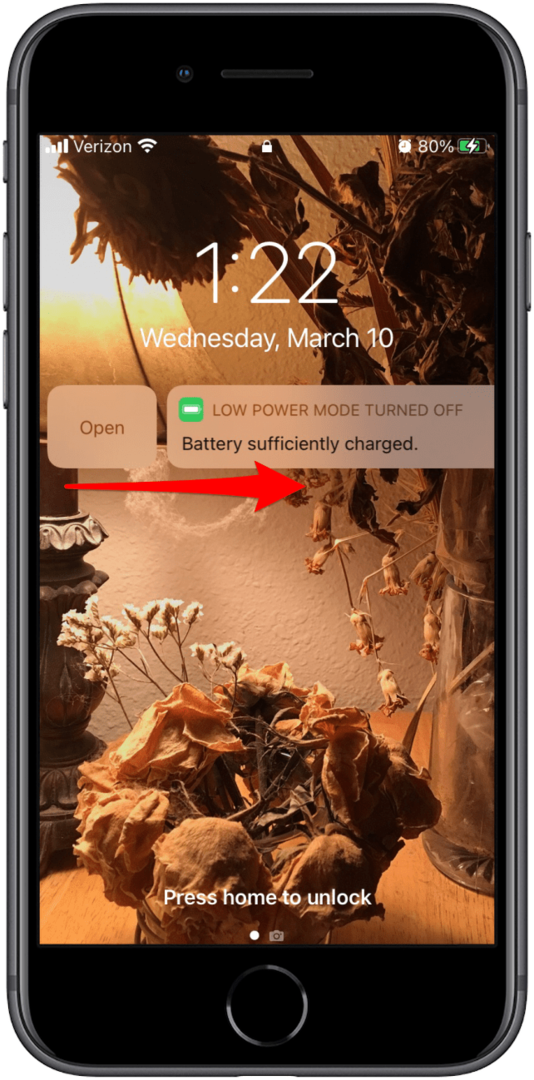
- Переключать Режим низкого энергопотребления на. Переключатель будет зеленым, когда включен режим низкого энергопотребления.

Вот и все! Теперь вы можете постоянно экономить заряд батареи! Вы можете узнать больше об экономии энергии и продлении срока службы батареи, а также о других хитростях с iPhone, подписавшись на нашу бесплатную Совет дня.
Держите режим низкого энергопотребления постоянно включенным
Если смахивание по этому уведомлению для сохранения включенного режима низкого энергопотребления раздражает, вы можете включить эту функцию навсегда. Вот как:
- Открыть Приложение "Ярлыки".

- Нажмите Вкладка "Автоматизация" внизу.
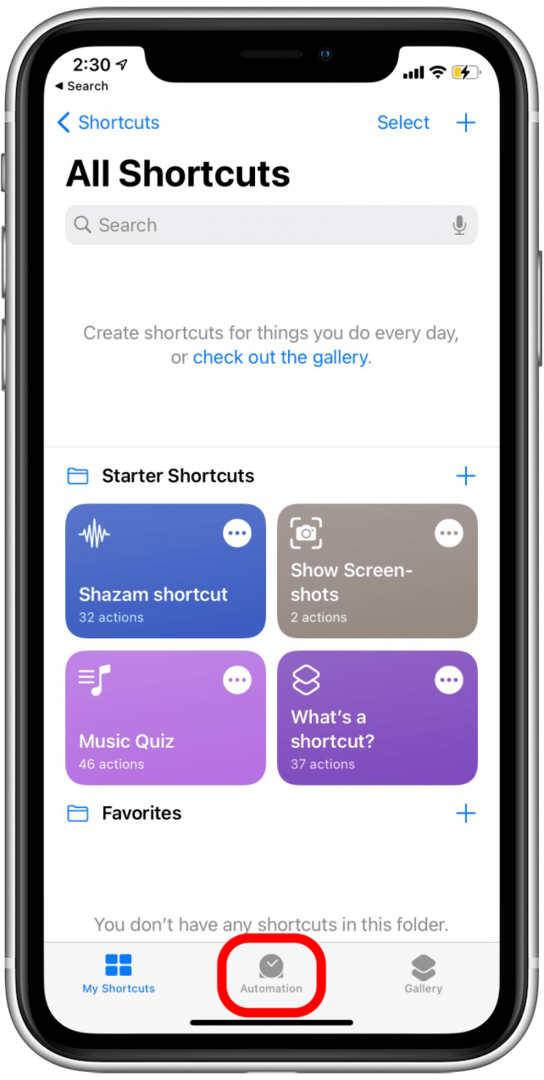
- Нажмите + значок в правом верхнем углу.
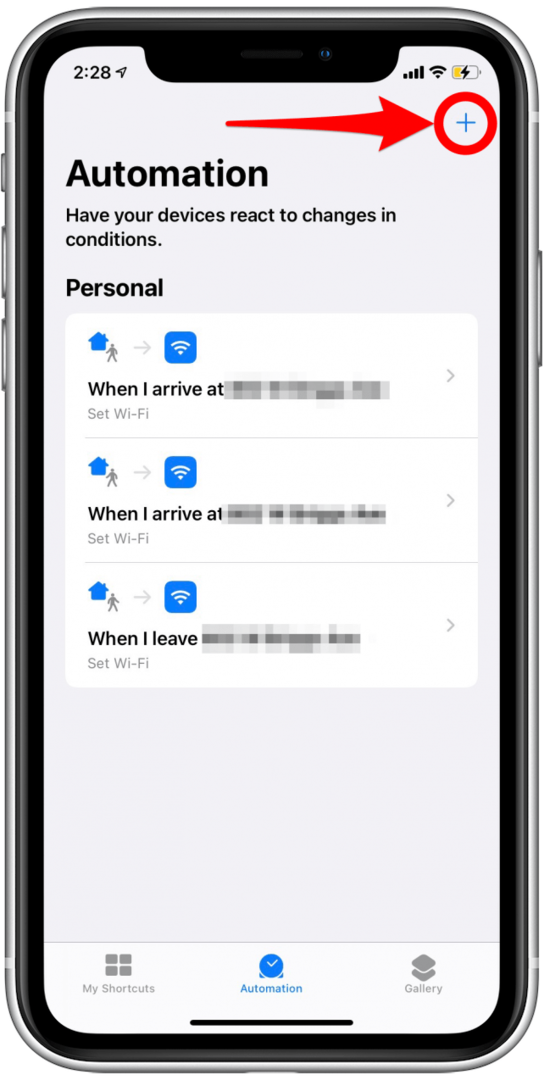
- Нажмите Создать личную автоматизацию.
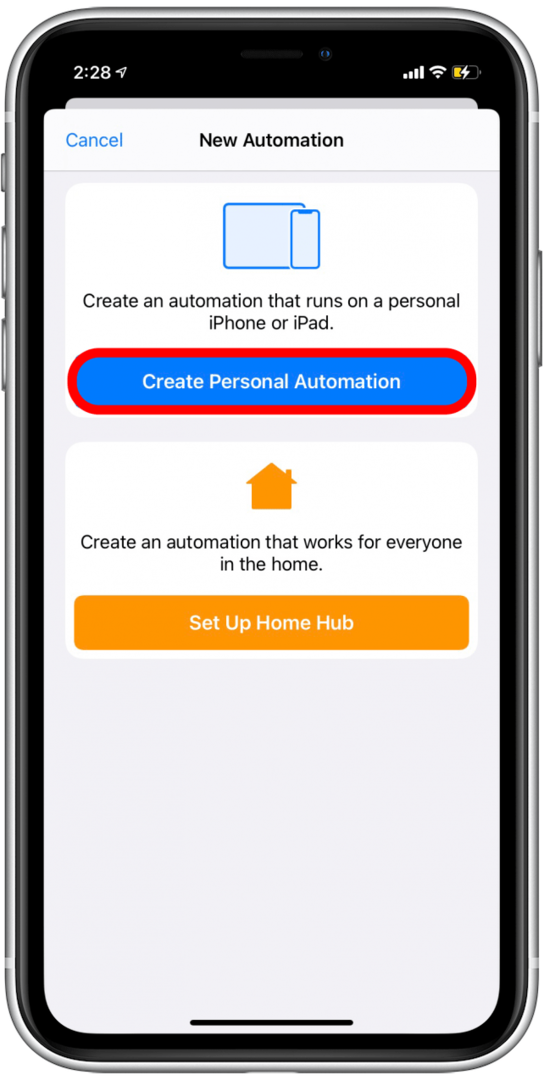
- Прокрутите вниз и нажмите Режим низкого энергопотребления.
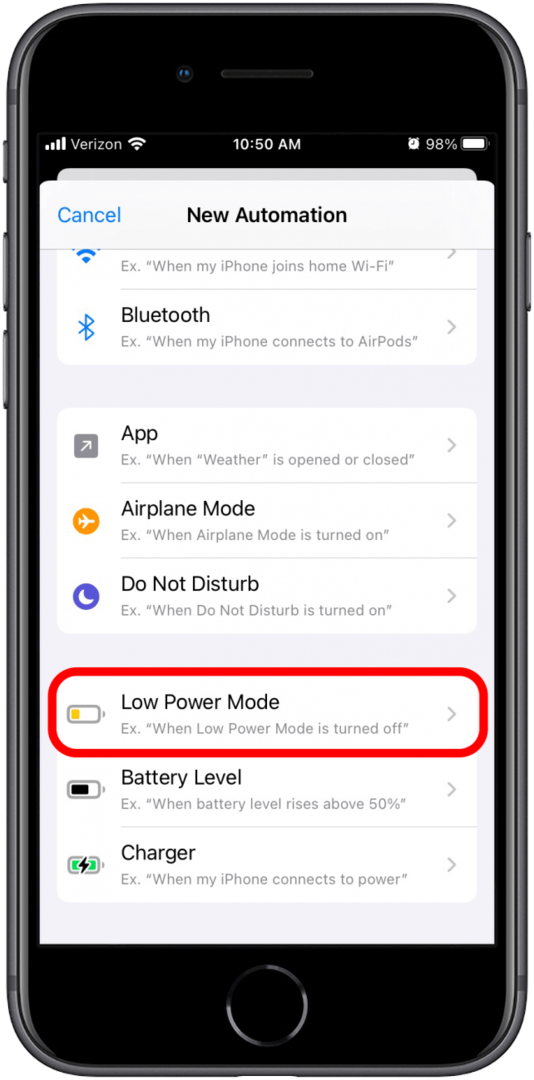
- Выбирать Выключен и убедитесь Включен не выбран, затем коснитесь Следующий.
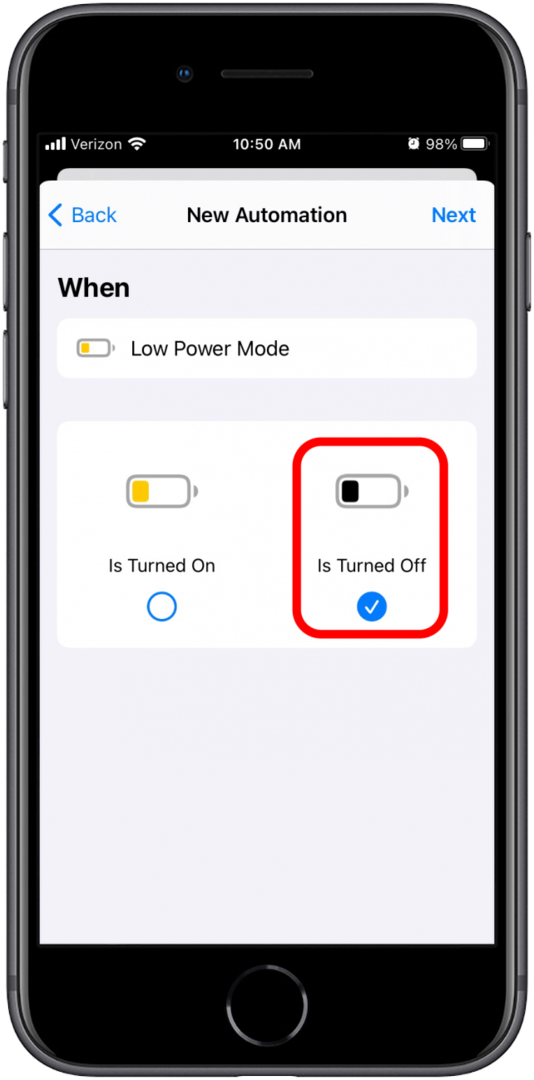
- Нажмите Добавить действие.
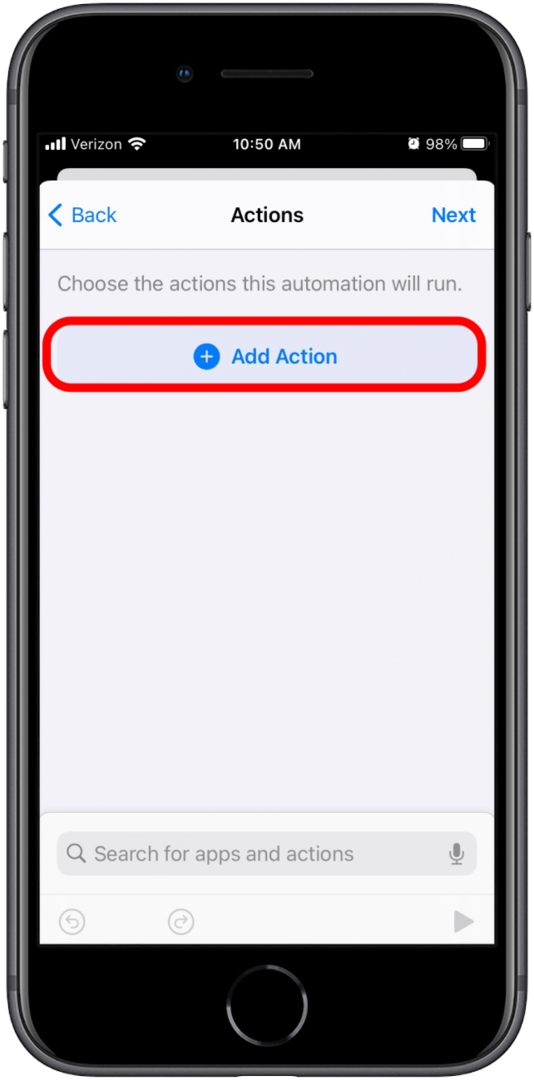
- Ищите "малой мощности".
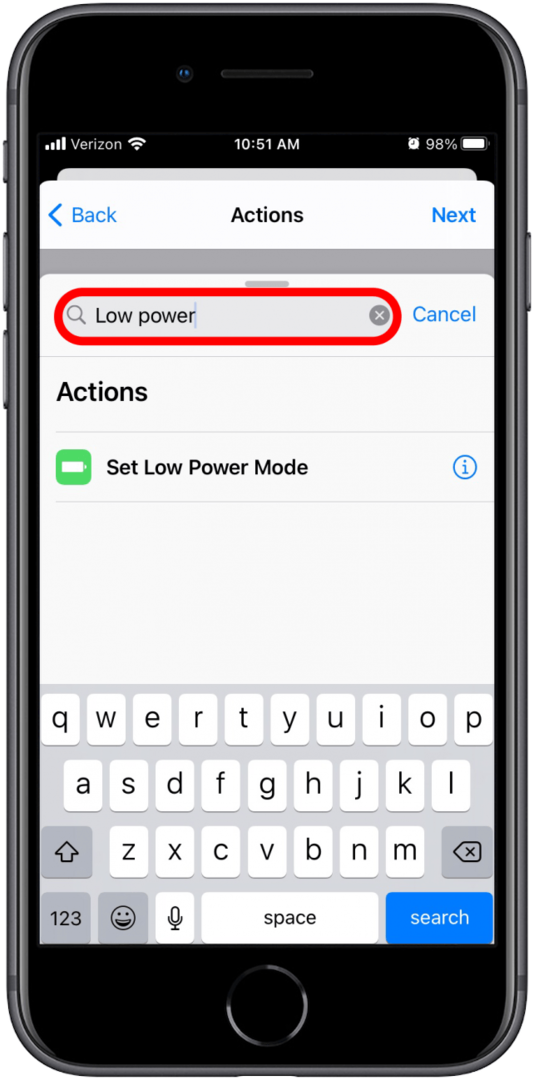
- Нажмите Установить режим низкого энергопотребления.
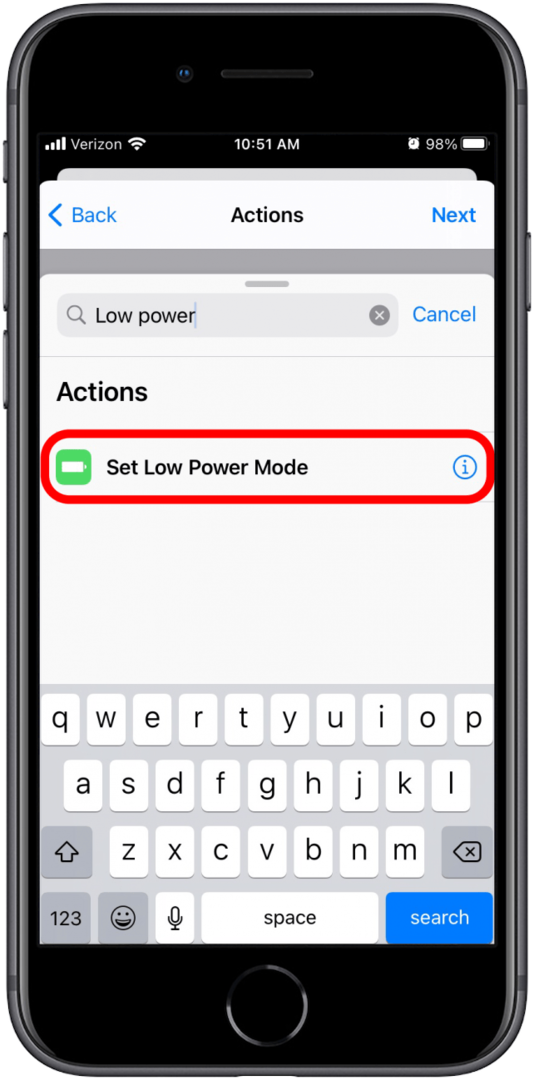
- На следующем экране должно отображаться действие, которое гласит: «Включить режим пониженного энергопотребления».
- Это то, что вам нужно, просто коснитесь Следующий.
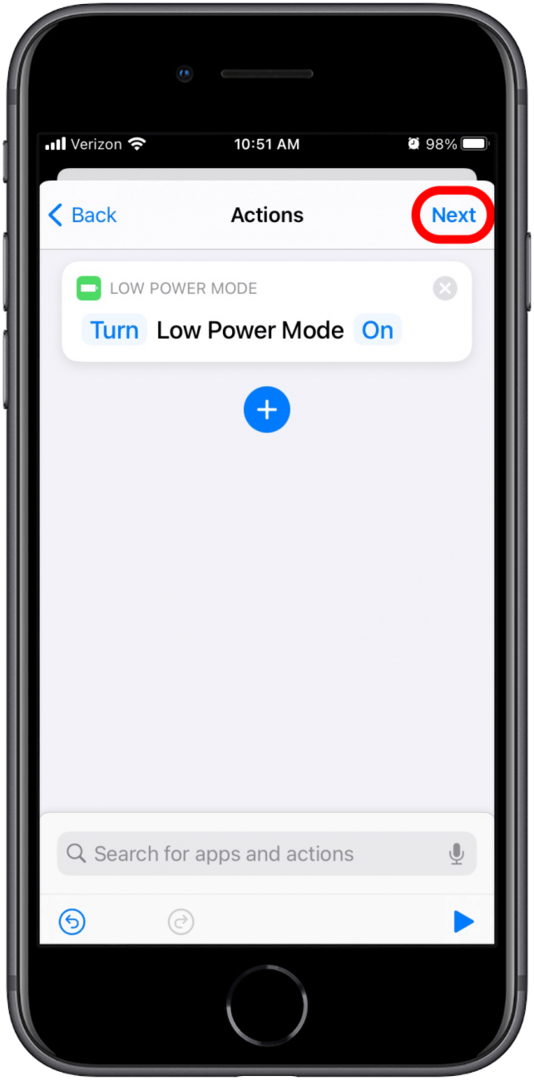
- Переключить Спросите перед бегом выключить. Это предотвратит получение уведомлений о запуске режима низкого энергопотребления.
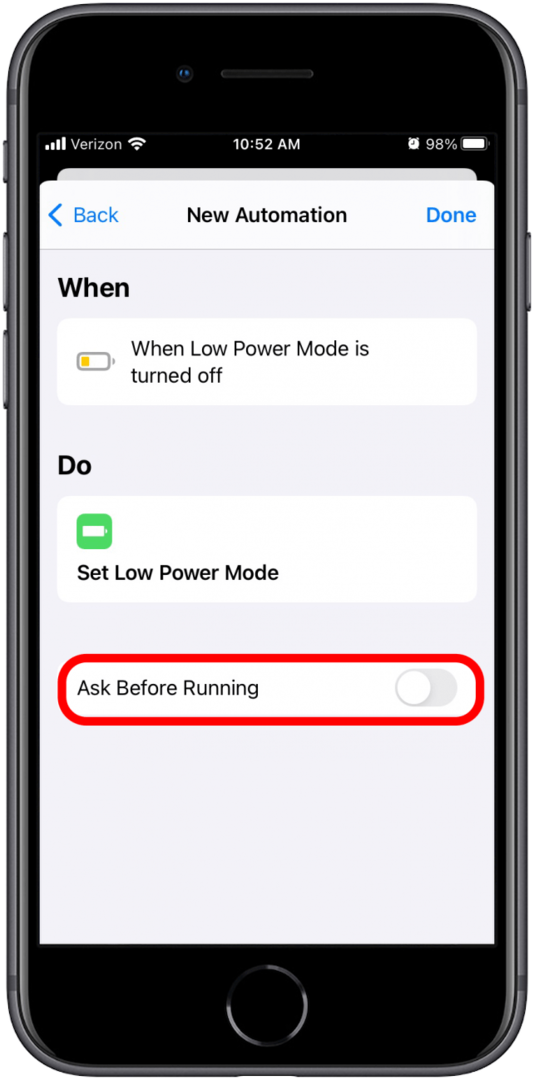
- Во всплывающем сообщении коснитесь Не спрашивайте.
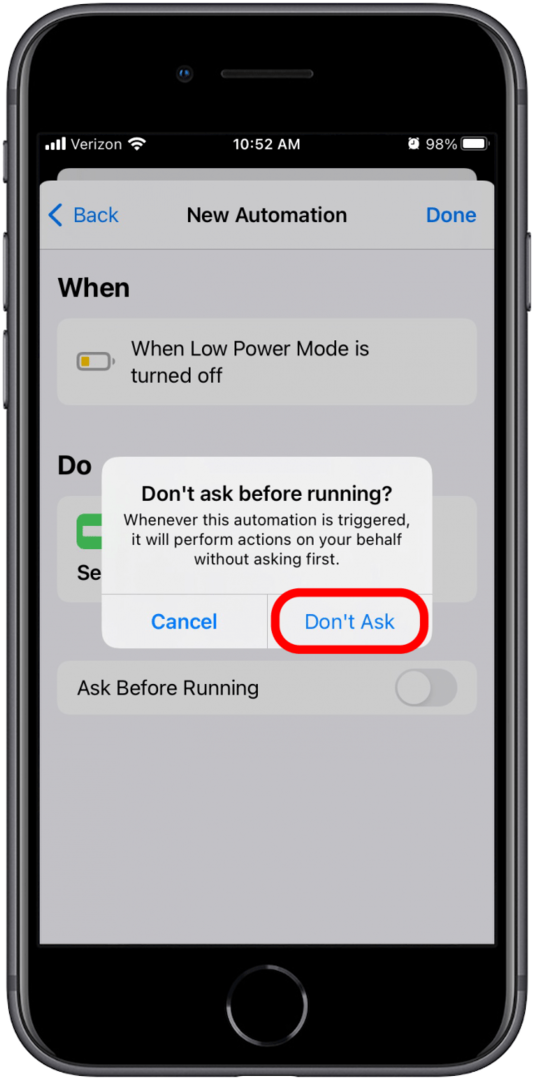
- Нажмите Выполнено.
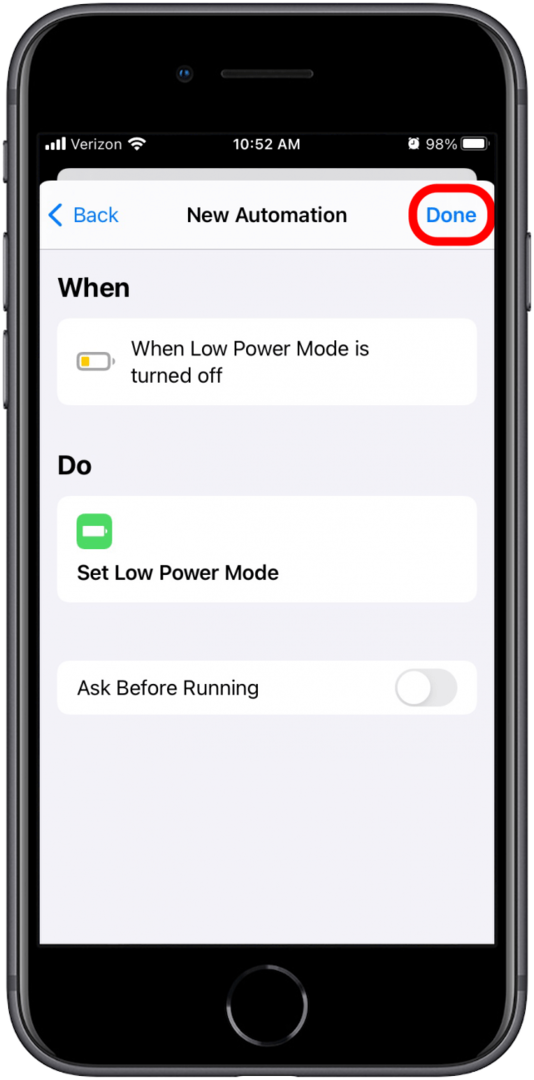
Вот и все! Теперь режим низкого энергопотребления будет включен по умолчанию и останется включенным, пока вы не отключите эту автоматизацию.
Отключить постоянный режим низкого энергопотребления
Теперь, когда вы создали автоматизацию, которая будет держать режим низкого энергопотребления включенным на неопределенный срок, вам может быть интересно, как снова отключить его и восстановить полное использование возможностей вашего iPhone. К счастью, это тоже простой процесс.
- Открытым Ярлыки.

- Нажмите на Вкладка "Автоматизация".
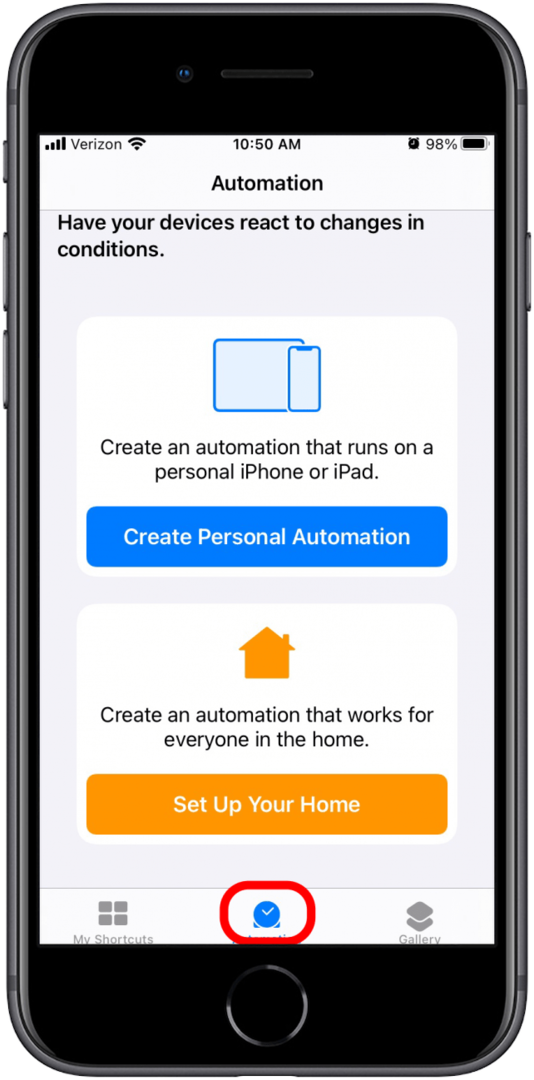
- Нажмите Когда режим низкого энергопотребления выключен.
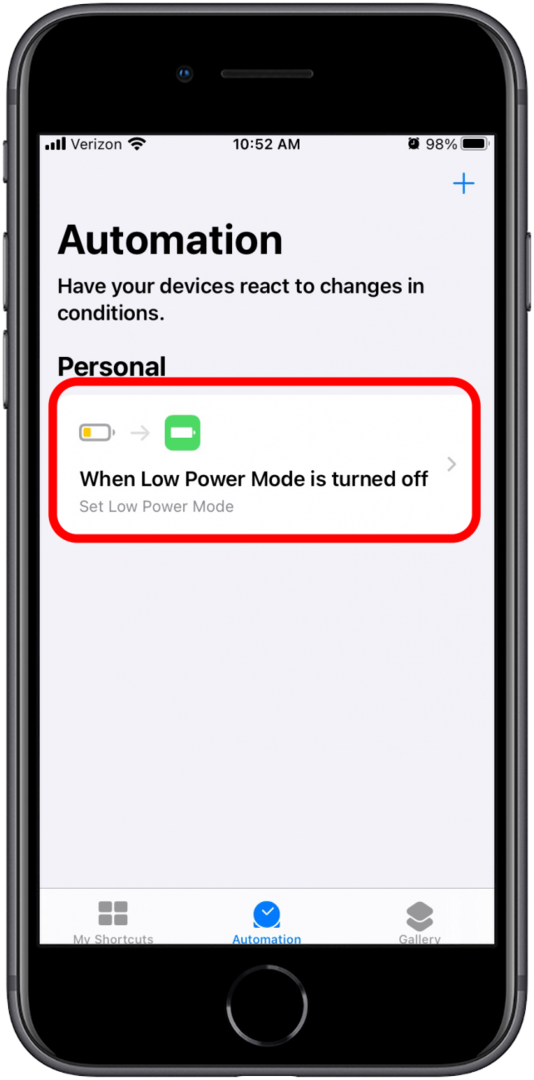
- Переключить Включить эту автоматизацию выключить. Когда автоматизация отключена, переключатель будет серым.
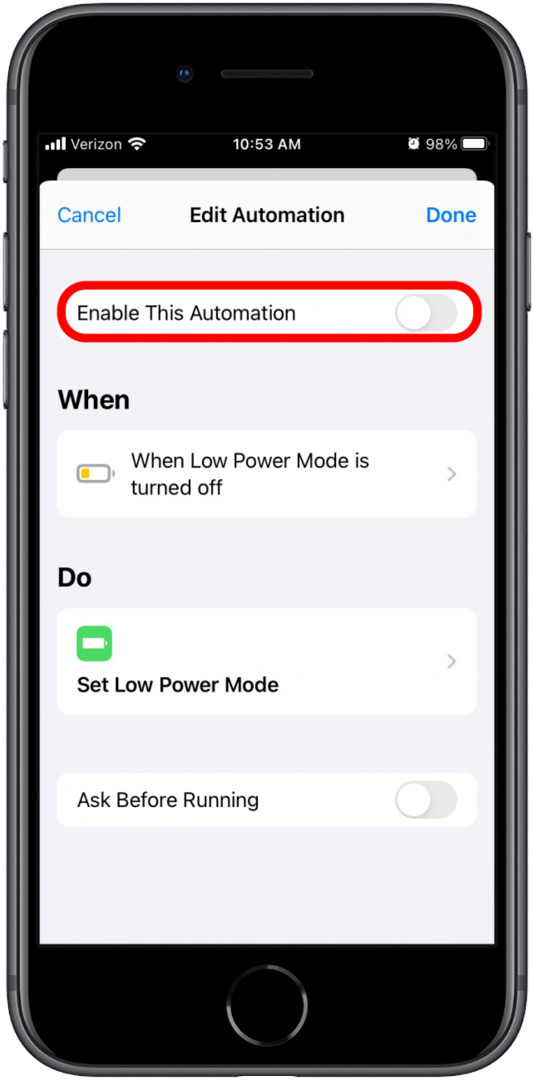
- Нажмите Выполнено.
Так же легко снова включить автоматизацию; все, что вам нужно сделать, это выполнить те же действия и снова включить переключатель. Чтобы выяснить, какая настройка вам наиболее удобна, попробуйте поиграть в режиме низкого энергопотребления, чтобы узнать, работает ли он для вас. Если хотите, вы можете постоянно использовать свой iPhone с этим желтым символом батареи.